Web Hosting (cPanel) Екскурсія, частина 3: cPanel
Наступною зупинкою нашої екскурсії Web Hosting (cPanel) є cPanel - потужна програма, яка використовується для адміністрування для підтримки вашого сайту.
Як дістатися до cPanel
Угорі панелі керування облікового запису поруч із основним доменним іменем виберіть cPanel Admin .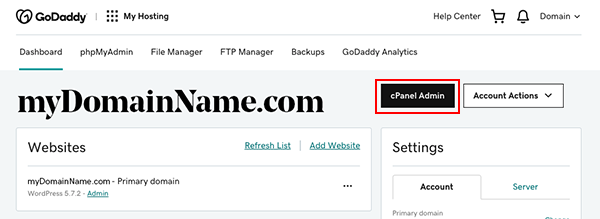
Головна сторінка cPanel (також відома як "Адміністратор cPanel") відкриється у новому вікні або вкладці.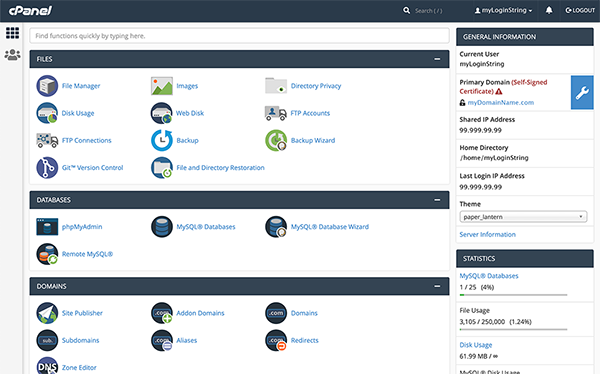
Що можна робити в cPanel?
На сторінці адміністрування cPanel можна керувати різними видами завдань адміністрування, наприклад такими елементами керування хостингом:
- Інсталяція веб-програм
- Настроювання та керування захистом сайту, включаючи сертифікати SSL
- Налаштування параметрів для підтримки продуктивності та функцій вашого сайту
- Робота з базами даних
- Перегляд метрик сайту
- Запуск завдань cron
Не переймайтеся, якщо ці звуки справді технічні. Після настроювання резервного копіювання веб-сайту та сертифіката SSL (для захищеного веб-сайту) більшості початківцям користувачам не потрібно буде дуже часто користуватися адмініструванням cPanel.
Досвідчені користувачі можуть входити безпосередньо до адміністратора cPanel, не переходячи до панелі керування облікового запису. Перейдіть доhttps://yourDomainName/cpanel , та використовуйте свої логін і пароль cPanel.
Наша наступна зупинка в екскурсії: Підсумок і що робити далі
Перш ніж рухатися далі, закрийте вікно адміністратора cPanel. Ви повинні переглянути панель керування свого акаунта. Давайте завершимо екскурсію переліком найважливіших дій, які потрібно зробити, щоб завершити налаштування облікового запису .
Або перегляньте те, що ми побачили в WordPress або на панелі керування вашого облікового запису .